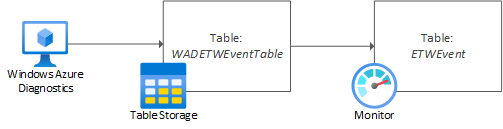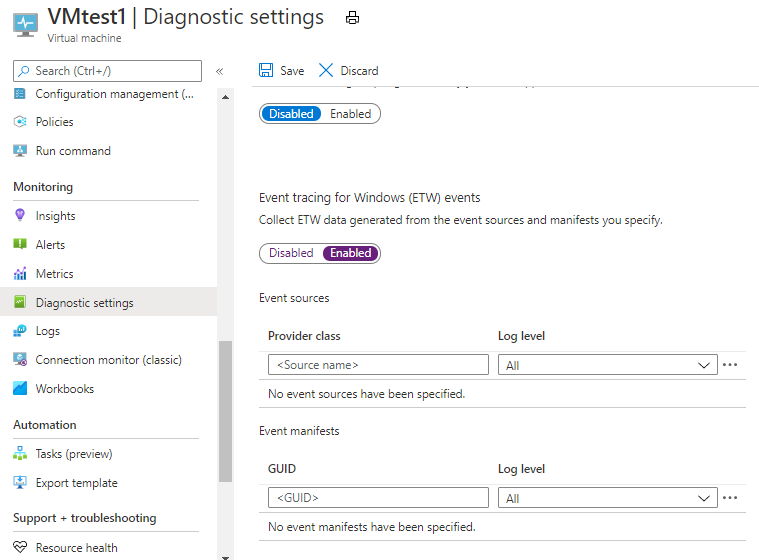Azure Monitor 로그에서 분석을 위해 Log Analytics 에이전트를 사용하여 ETW(Windows용 이벤트 추적) 이벤트 수집
ETW(Windows용 이벤트 추적)는 사용자 모드 애플리케이션 및 커널 모드 드라이버를 계측하는 메커니즘을 제공합니다. Log Analytics 에이전트는 관리 및 운영 ETW 채널에 기록된 Windows 이벤트를 수집하는 데 사용됩니다. 그러나 분석 채널에 기록된 것과 같은 다른 이벤트를 캡처 및 분석해야 하는 경우도 있습니다.
Important
레거시 Log Analytics 에이전트 는 2024년 8월 31일부로 더 이상 사용되지 않습니다. Microsoft에서는 Log Analytics 에이전트에 대한 지원을 더 이상 제공하지 않습니다. Log Analytics 에이전트를 사용하여 Azure Monitor로 데이터를 수집하는 경우 지금 Azure Monitor 에이전트로 마이그레이션하세요.
이벤트 흐름
Azure Monitor 로그에서 분석할 수 있도록 매니페스트 기반 ETW 이벤트를 성공적으로 수집하려면 WAD(Windows용 Azure 진단 확장)를 사용해야 합니다. 이 시나리오에서 진단 확장은 ETW 소비자 역할을 하며 Azure Storage(테이블)에 이벤트를 중간 스토리지로 작성합니다. 여기서 WADETWEventTable이라는 테이블에 저장됩니다. 그런 다음 Log Analytics는 Azure 스토리지에서 테이블 데이터를 수집하여 ETWEvent라는 테이블로 표시합니다.
ETW 로그 수집 구성
1단계: 올바른 ETW 공급자 찾기
다음 명령 중 하나를 사용하여 원본 Windows 시스템에서 ETW 공급자를 열거합니다.
명령줄:
logman query providers
PowerShell:
Get-NetEventProvider -ShowInstalled | Select-Object Name, Guid
필요에 따라 탐색을 지원하기 위해 Out-Gridview에 이 PowerShell 출력을 파이프하도록 선택할 수 있습니다.
이벤트 뷰어에 표시되는 분석 또는 디버그 로그 또는 이벤트 데이터를 수집할 모듈에 맞는 ETW 공급자 이름 및 GUID를 기록합니다.
2단계: 진단 확장
모든 원본 시스템에 Windows 진단 확장이 설치되어 있는지 확인합니다.
3단계: ETW 로그 컬렉션 구성
왼쪽 창에서 가상 머신에 대한 진단 설정 으로 이동합니다.
로그 탭을 선택합니다.
컬렉션의 구성 대상인 공급자에 따라 공급자 GUID 또는 공급자 클래스를 설정합니다.
로그 수준을 적절하게 설정합니다.
제공된 공급자 옆에 있는 줄임표를 클릭하고 구성을 클릭합니다.
기본 대상 테이블이 etweventtable로 설정되어 있는지 확인합니다.
필요한 경우 키워드 필터를 설정합니다.
공급자 및 로그 설정을 저장합니다.
일치하는 이벤트가 생성되면 Azure Storage의 WADetweventtable 테이블에 표시되는 ETW 이벤트가 표시되기 시작해야 합니다. Azure Storage Explorer를 사용하여 이를 확인할 수 있습니다.
4단계: Log Analytics 스토리지 계정 컬렉션 구성
Azure Storage에서 로그를 수집하려면 다음 지침을 따르세요. 구성된 후에는 ETWEvent 테이블 아래 Log Analytics에 ETW 이벤트 데이터가 표시되어야 합니다.